मॉडर्न स्टैंडबाय (उर्फ S0 लोअर पावर आइडल) कनेक्टेड स्टैंडबाय की निरंतरता है। दोनों का उद्देश्य विंडोज डिवाइस पर मोबाइल जैसा अहसास देना है, जहां डिस्प्ले को बंद किया जा सकता है लेकिन आंतरिक घटक चालू रह सकते हैं जैसे यूएसबी पावर अन्य उपकरणों को चार्ज करने में सक्षम हो सकता है और नेटवर्क कनेक्शन विभिन्न पृष्ठभूमि संचालन करने के लिए सक्रिय रहते हैं। पिछला डिफ़ॉल्ट, मानक स्लीप मोड (उर्फ S3) वर्तमान सिस्टम स्थिति को RAM में संग्रहीत करता है।
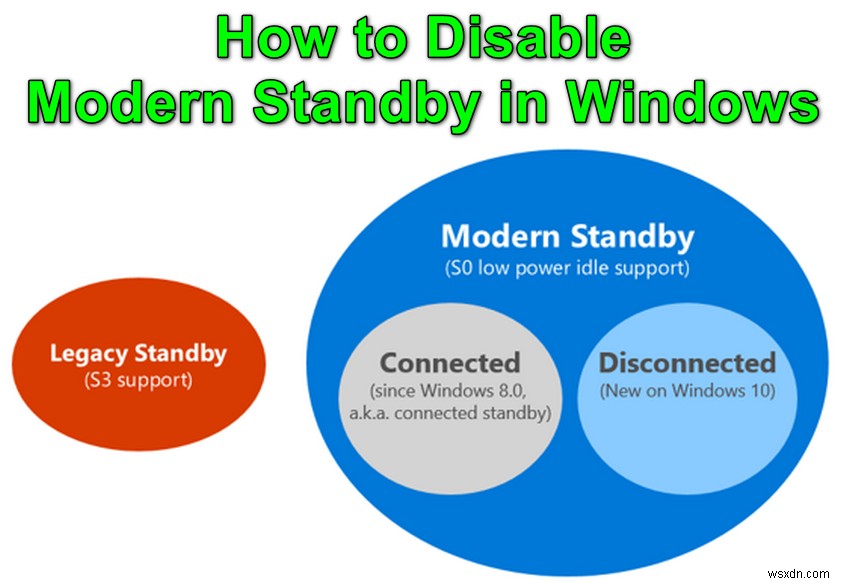
हालाँकि यह आधुनिक स्टैंडबाय स्लीप मोड पहली बार में शानदार लग सकता है, कुछ उपयोगकर्ताओं के लिए, यह सब नरक है। उनके लैपटॉप नींद में बहुत तेजी से बैटरी खत्म कर देते हैं और कभी-कभी हार्डवेयर की खराबी के करीब (बैग में) बहुत गर्म हो जाते हैं।
मुद्दा किसी विशेष ब्रांड (जैसे डेल, एचपी, लेनोवो, आदि) तक सीमित नहीं है। Intel Skylake प्रोसेसर इस सुविधा के लिए पहली प्रोसेसर-लाइन हैं। अन्य ओएस (मैकओएस या लिनक्स-डिस्ट्रोस) के साथ विंडोज ओएस ने इस नए मानक को अपनाया है, इसलिए आधुनिक स्टैंडबाय एक उद्योग-व्यापी घटना है।
सिस्टम की स्लीप स्टेट्स चेक करें
सबसे पहले, आइए हम आपके सिस्टम की स्लीप स्टेट्स की जांच करें। ऐसा करने के लिए, कमांड प्रॉम्प्ट open खोलें व्यवस्थापक . के रूप में और निष्पादित करें निम्नलिखित:
पॉवरसीएफजी /ए

यदि यह रिपोर्ट करता है कि सिस्टम का फर्मवेयर S3 स्लीप स्थिति का समर्थन नहीं करता , फिर अपने सिस्टम का BIOS check जांचें यदि S3 राज्य को वहां सक्षम किया जा सकता है। BIOS में S3 स्लीप स्थिति को सक्षम करने के बाद, आप आधुनिक स्टैंडबाय को अक्षम करने के लिए सिस्टम की रजिस्ट्री (जैसा कि बाद में चर्चा की गई) को संपादित कर सकते हैं।
यदि आपके सिस्टम का BIOS S3 स्थिति का समर्थन नहीं करता है , तो आपको एसीपीआई तालिका को संपादित करना पड़ सकता है (जैसा कि लेख में बाद में चर्चा की गई है)।
सिस्टम की रजिस्ट्री संपादित करें
आधुनिक स्टैंडबाय ओएस की डिफ़ॉल्ट पसंद है और कुछ उपयोगकर्ताओं के लिए, सिस्टम की रजिस्ट्री को संपादित करके ही अक्षम किया जा सकता है।
चेतावनी :सिस्टम की रजिस्ट्री का संपादन एक कुशल कार्य है और यदि इसे ठीक से नहीं किया जाता है, तो आप अपने डेटा/सिस्टम को हमेशा के लिए नुकसान पहुंचा सकते हैं, इसलिए, अपने जोखिम पर आगे बढ़ें। साथ ही, सिस्टम की रजिस्ट्री का बैकअप बनाना न भूलें।
EnableAction कुंजी हटाएं
- विंडोजक्लिक करें , खोजें:रजिस्ट्री संपादक , राइट-क्लिक करें इसके परिणाम पर, और व्यवस्थापक के रूप में चलाएँ . चुनें .

- अब नेविगेट करें निम्न पथ पर:
HKEY_LOCAL_MACHINE\SYSTEM\CurrentControlSet\Control\Power\ModernSleep
- फिर हटाएं सक्षम करें कार्रवाई कुंजी और अन्य उप-कुंजी मॉडर्न स्लीप की।
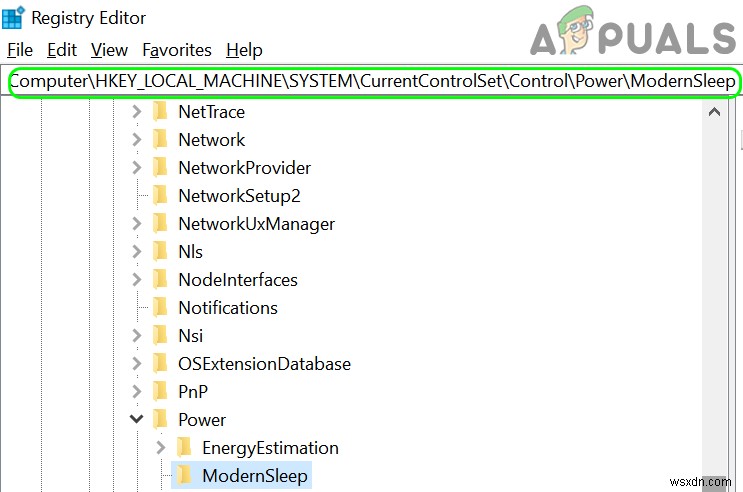
- अब पुनरारंभ करें आपका सिस्टम और जांचें कि क्या आधुनिक स्टैंडबाय अक्षम कर दिया गया है।
PlatformAoAcOverride रजिस्ट्री कुंजी बनाएं
- रजिस्ट्री संपादक खोलें व्यवस्थापक के रूप में (जैसा कि ऊपर चर्चा की गई है) और प्रमुख निम्न पथ पर:
Computer\HKEY_LOCAL_MACHINE\SYSTEM\CurrentControlSet\Control\Power
- अब, राइट-क्लिक करें पावर . पर कुंजी और चुनें नया>> DWORD (32-बिट) मान .
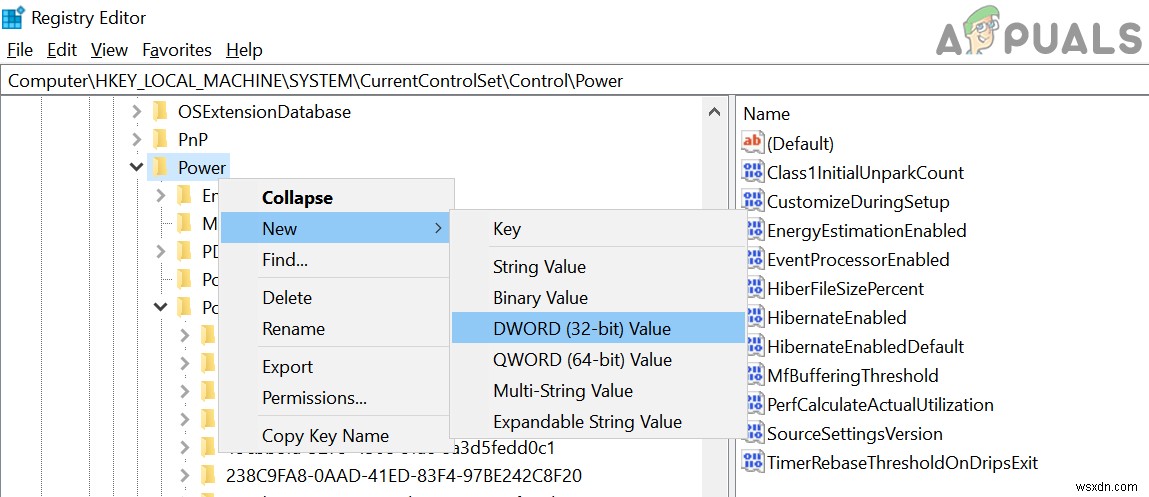
- फिर नाम कुंजी के रूप में प्लेटफ़ॉर्मAoAcOverride और उसका मान दें डिफ़ॉल्ट पर सेट करें 0 .
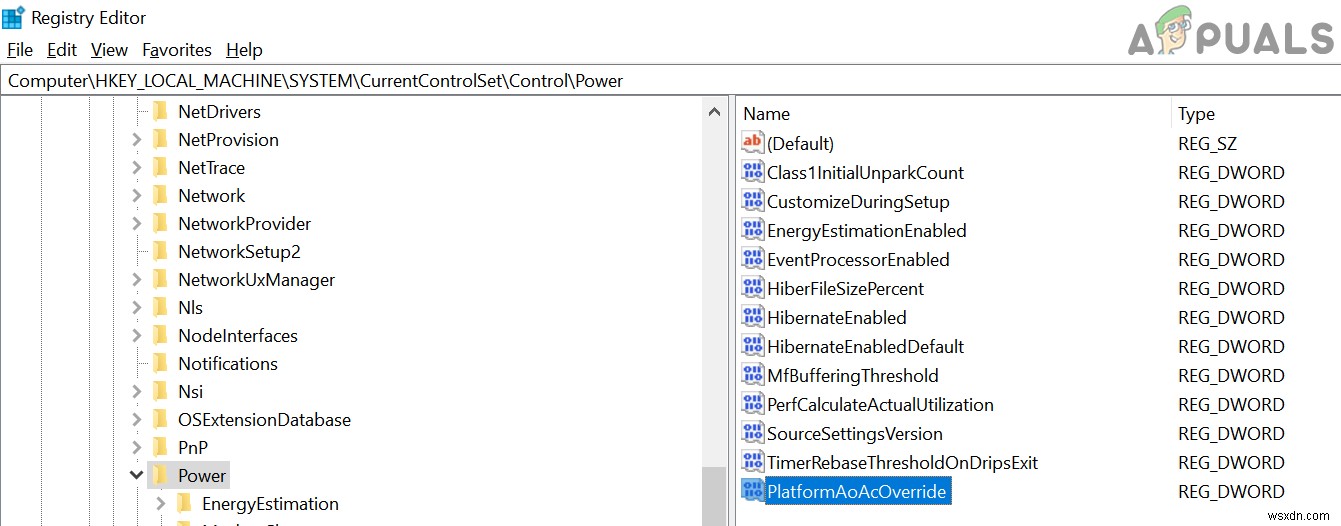
- अब बंद करें संपादक और पुनरारंभ करें आपका पीसी।
- पुनरारंभ करने पर, जांचें कि क्या आधुनिक स्टैंडबाय समस्या हल हो गई है।
- यदि वह काम नहीं करता है, तो जांचें कि क्या जोड़ना . है CsEnabled मान 0 . के साथ मान समस्या का समाधान करता है।
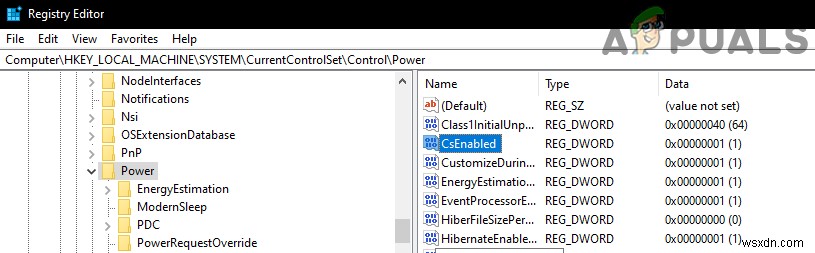
PlatformAoAcOverride जोड़ने के लिए PowerShell (व्यवस्थापक) का उपयोग करें
यदि आप सीधे रजिस्ट्री को संपादित करने में सहज नहीं हैं, तो Windows PowerShell (व्यवस्थापन) का उपयोग करने से आप बिना किसी परेशानी के ऐसा कर सकते हैं।
- Windows पर राइट-क्लिक करें और पावरशेल (व्यवस्थापक) . चुनें .

- अब निष्पादित करें निम्नलिखित:
reg जोड़ें HKLM\System\CurrentControlSet\Control\Power /v PlatformAoAcOverride /t REG_DWORD /d 0

- फिर पुष्टि करें रजिस्ट्री में कुंजी जोड़ने के लिए और बंद करें पावरशेल ।
- अब पुनरारंभ करें अपने पीसी और पुनरारंभ करने पर, जांचें कि क्या आधुनिक स्टैंडबाय समस्या हल हो गई है। भविष्य में, यदि आप उपरोक्त कुंजी को हटाना चाहते हैं , फिर निष्पादित करें PowerShell (व्यवस्थापक) में निम्नलिखित:
reg "HKLM\System\CurrentControlSet\Control\Power" /v PlatformAoAcOverride हटाएं
- यदि आप आधुनिक स्टैंडबाय स्थिति की पुष्टि करना चाहते हैं तो , फिर PowerShell (व्यवस्थापक) . में निम्न को निष्पादित करें :
powercfg /a

पावरसेटिंग कुंजी संपादित करें
- निष्पादित करें पावरशेल (एडमिन) में निम्नलिखित:

- अब नेविगेट करें निम्न रजिस्ट्री कुंजी पर जाएं रजिस्ट्री संपादक . में :
Computer\HKEY_LOCAL_MACHINE\SYSTEM\CurrentControlSet\Control\Power\PowerSettings\F15576E8-98B7-4186-B944-EAFA664402D9
- फिर, दाएँ फलक में, डबल-क्लिक करें विशेषताओं . पर और उसका मान सेट करें करने के लिए 0 .

- अब पुनरारंभ करें अपने डिवाइस और पुनरारंभ करने पर, जांचें कि क्या आधुनिक स्टैंडबाय समस्या हल हो गई है।
BIOS ACPI तालिका संपादित करें
यदि आपके सिस्टम का BIOS S3 स्लीप स्थिति का समर्थन नहीं करता है, तो आपको सिस्टम की ACPI तालिका को संपादित करना पड़ सकता है।
चेतावनी :
अपने जोखिम पर आगे बढ़ें क्योंकि एसीपीआई तालिका को पैच करने के लिए आवश्यक कदम कुछ जोखिम भरे हैं और इन चरणों को क्रियान्वित करने से ओएस भ्रष्ट हो सकता है या सिस्टम खराब हो सकता है।
- निम्न GitHub पृष्ठ पर जाएं :
https://github.com/ElectronicElephant/Modern-Standby-Byby
- अब डाउनलोड करें और टूल का उपयोग एसीपीआई तालिका को पैच करने के लिए करें S3 स्लीप स्टेट को सक्षम करने के लिए।
- फिर सिस्टम की रजिस्ट्री को संपादित करें (जैसा कि ऊपर चर्चा की गई है) और उम्मीद है कि यह आधुनिक स्टैंडबाय समस्या को हल कर सकता है।
यदि उपरोक्त काम नहीं करता है, तो जांचें कि क्या कमांड प्रॉम्प्ट में निम्नलिखित का उपयोग करने से आधुनिक स्टैंडबाय के कारण हीटिंग और बैटरी की निकासी की समस्या हल हो जाती है:
शटडाउन /s /f /t 0
यदि ऐसा है, तो आप कमांड की एक बैच फ़ाइल बना सकते हैं और इसे अपने डेस्कटॉप पर सहेज सकते हैं। जब भी, आपको सिस्टम को बंद करना हो (आधुनिक स्टैंडबाय किक किए बिना), बैच फ़ाइल पर डबल-क्लिक करें।
